
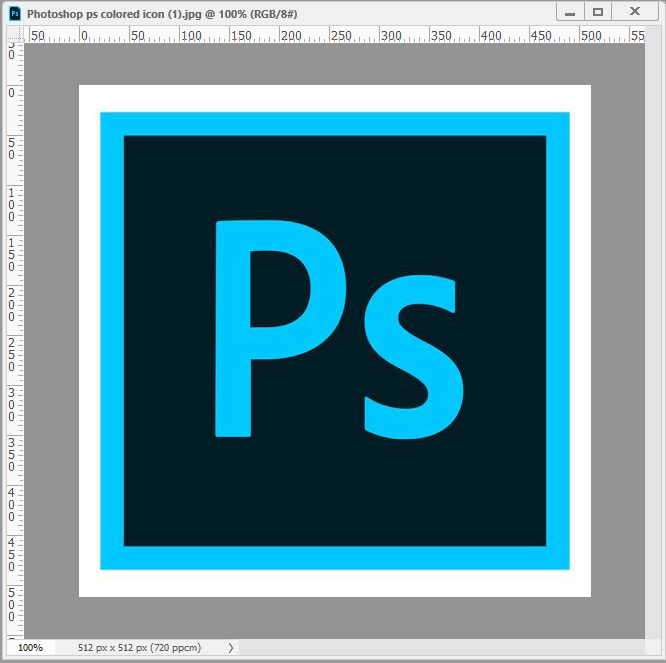
먼저 패스 딸 이미지를 포토샵에서 열어줍니다.

포토샵에서 펜툴을 클릭해 주고

가장자리 펜툴로 딴 패스 보이시나요?
쉬운 네모 버전 가지고 왔습니다
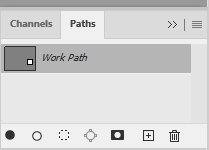
패스가 완료되어 끝점까지 연결이 되면
이렇게 흰색 부분이 패스가 만들어진 모양입니다.

이름을 더블클릭해서
다른 이름으로 저장해 줍니다.

패스 툴 상단 오른쪽에
작대기 3개? 4개? 모양 클릭하시고
클리핑 패스( Clipping Path ) 클릭해 줍니다.

클리핑 패스가 뜨면
밑에 숫자 1 적어주시고
OK 눌러주면 됩니다.
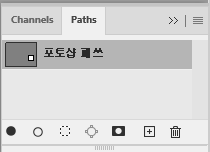
이렇게 패쓰 따기가 완료가 되면
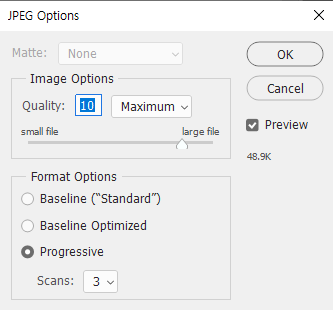
Ctrl + S 눌러서 저장하기
저장하면 위와 같이 뜨는데
그냥 OK 눌러주시고
포토샵은 나오면 됩니다.
저장된 폴더에 jpg 파일로
저장이 되어있을 거예요.
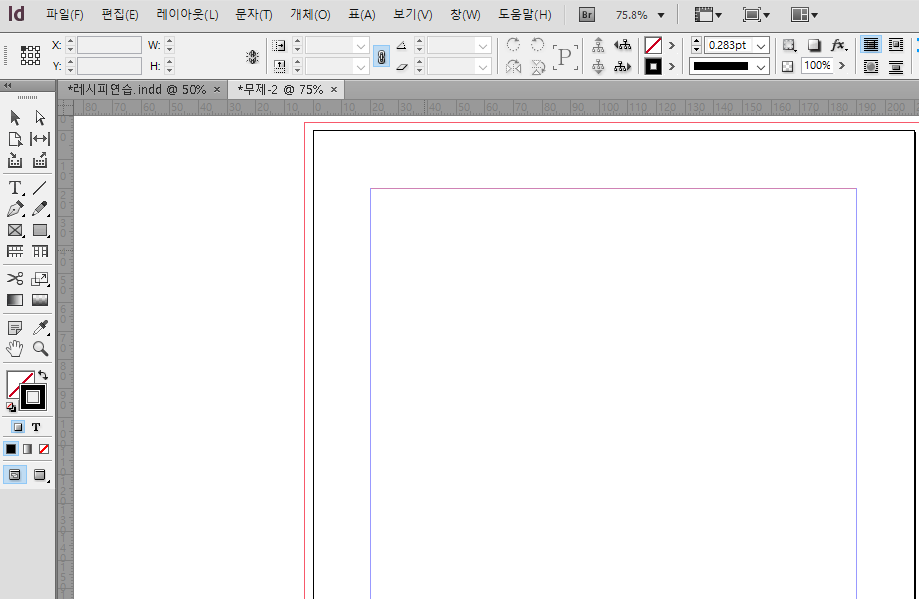
그래서 인디자인으로 넘어와서
작성하실 새문서를 켜시고
패스 따서 저장한 jpg 파일을
마우스로 끌어당겨 주시거나
Ctrl + D 해주셔서 이미지 파일을
불러옵니다.

처음에 불러오면 이렇게 깨진 것처럼
보이고 왼쪽 위에 연결고리처럼 되어있습니다.
연결고리는 저장된 이미지와
인디자인에서 불러온 이미지가
연결되어 있다는 뜻인데
인디자인은 사용한 이미지나 파일을
항상 같이 저장해 주시고 사용해주셔야 해요.

깨져 보이는 이미지는 더블클릭하셔서
화면표시성능 누르면
고품질 표시 누르면
깨끗한 이미지로 보입니다.

이렇게 깨끗하게 말이죠.

배경 없이 PNG 파일처럼 잘 왔는지 확인해 볼까요?
밑에 회색 도형 깔고 보니
패스 따진 이미지만 잘 왔죠?
인디자인으로 배경 없는 PNG 같은 이미지
사용하고 싶을 때 사용하는 방법 중
하나입니다.
다른 방법도 있지만 오늘은
이렇게 하는 방법 알려 드렸어요^^
2023.10.13 - [GOD 生 fire 族/교육, 자격증] - 포토샵 기본설정 방법
포토샵 기본설정 방법
2023.10.04 - [GOD 生 fire 族/교육, 자격증] - 포토샵 강의 도구 툴 TOOL 사용방법(이동, 자르기, 핸즈, 누끼, 브러쉬) 포토샵 강의 도구 툴 TOOL 사용방법(이동, 자르기, 핸즈, 누끼, 브러쉬) 1. 이동 툴(Move t
blog.honeytip-lab.com
2023.10.04 - [GOD 生 fire 族/교육, 자격증] - 포토샵 강의 도구 툴 TOOL 사용방법(이동, 자르기, 핸즈, 누끼, 브러쉬)
포토샵 강의 도구 툴 TOOL 사용방법(이동, 자르기, 핸즈, 누끼, 브러쉬)
1. 이동 툴(Move tool) 레이어 더블클릭 OK -> 자물쇠 풀면 사진이동 가능 이동도구 오른쪽클릭 -> 아트보드 오른쪽 Properties에서 사이즈 변동가능 주로 인스타 SNS에 활용가능 2. 자르기 툴(Crop tool) 아
blog.honeytip-lab.com
'GOD 生 fire 族 > 자기계발' 카테고리의 다른 글
| [인디자인] 문단 스타일 단락 스타일 한번 저장해서 동일하게 적용하기 (0) | 2023.11.28 |
|---|---|
| [인디자인] 사진 이미지 주변으로 글자 적기 텍스트 감싸기 (0) | 2023.11.28 |
| 포토샵 기본설정 방법 (0) | 2023.10.13 |
| 포토샵 강의 도구 사용 방법(그라데이션, 사진 보정, 문자 입력 등) (0) | 2023.10.04 |
| 포토샵 강의 도구 툴 TOOL 사용방법(이동, 자르기, 핸즈, 누끼, 브러쉬) (0) | 2023.10.04 |




댓글